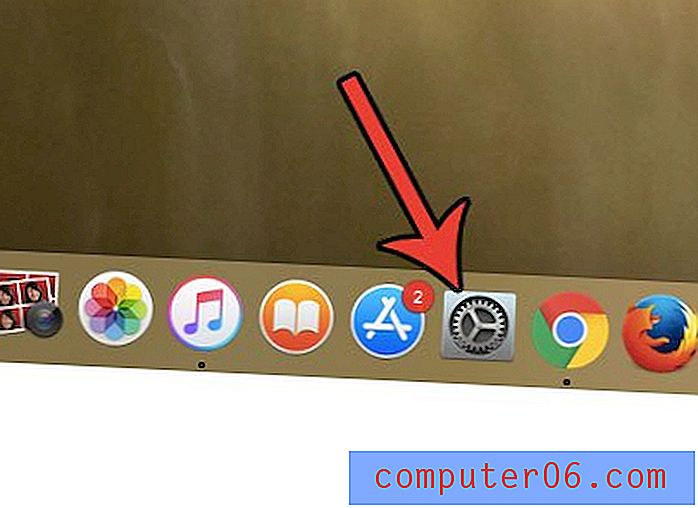Как да спрем Word 2010 от подчертаване на грешно написани думи
Microsoft Word 2010 има стабилна проверка на правописа и граматиката, която може да помогне за разрешаването на най-често срещаните грешки. Проверките могат да се стартират ръчно от раздела Преглед в Word 2010, но Word също така подчертава грешно написани думи, така че можете да ги коригирате, без дори да стартирате проверката на правописа.
За съжаление, всички червени подчертавания могат да направят документа да изглежда разхвърлян или непрофесионален, което е проблем, когато проверката на правописа идентифицира думи, които не са написани погрешно, като имена на марки или жаргон. За щастие можете да коригирате настройките в Word 2010, така че грешно написаните думи да не са подчертани в документ.
Как да спрем Word 2010 от подчертаване на правописните грешки в документ
Стъпките в тази статия бяха написани за Microsoft Word 2010. Въпреки това, същите тези стъпки ще работят и за Word 2007 и Word 2013.
Това ръководство ще премахне червеното подчертание от думите, които са написани неправилно в текущия документ. Това е идеалното решение, ако създавате документ, който трябва да споделите с други хора, а Word 2010 продължава да подчертава думи, които всъщност не са написани погрешно.
Стъпка 1: Отворете документа си в Word 2010.
Стъпка 2: Щракнете върху раздела File в горния ляв ъгъл на прозореца.

Стъпка 3: Щракнете върху бутона Опции в колоната в лявата част на прозореца. Това ще отвори прозореца Word Options .
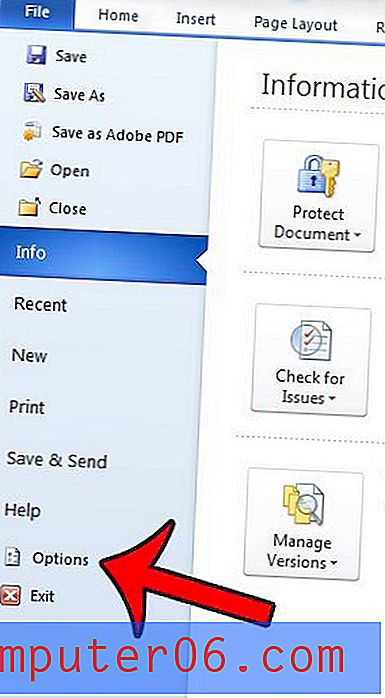
Стъпка 4: Щракнете върху раздела Proofing в лявата част на прозореца Word Options .
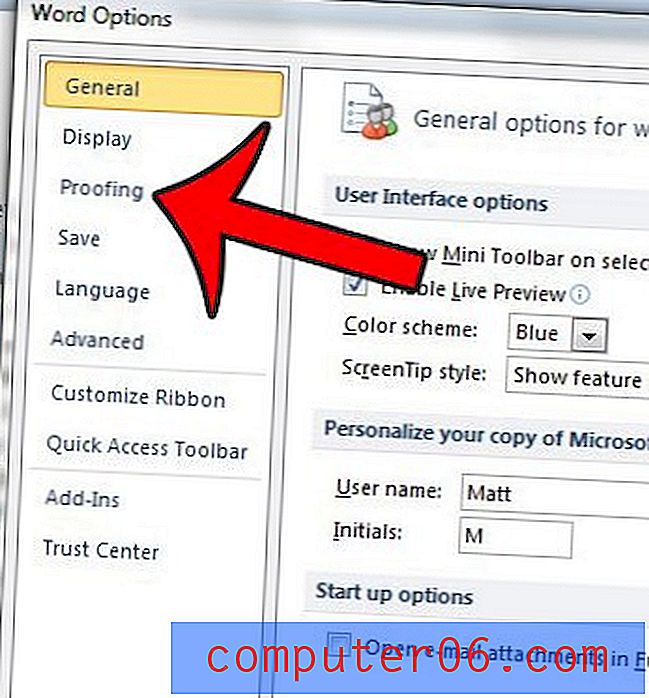
Стъпка 5: Превъртете до секцията „ Изключения “ в долната част на прозореца, след това поставете отметки в квадратчетата вляво от Скриване на правописните грешки само в този документ и Скриване на граматическите грешки само в този документ .
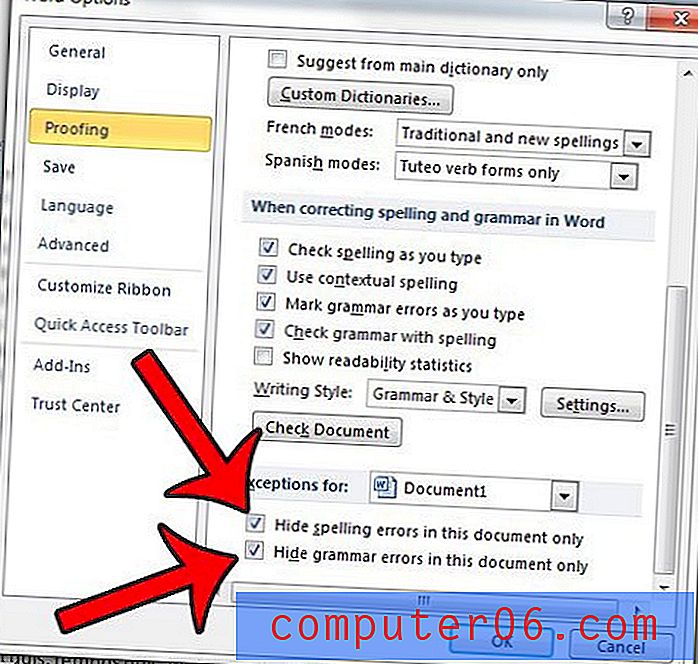
Ако не искате да виждате правописни или граматически грешки в който и да е Word документ, който създавате на компютъра си, тогава можете да щракнете върху полетата вляво от Проверка на правописа, докато пишете, и маркирайте грешки в граматиката, докато пишете, за да премахнете отметките. Тези опции са в раздела При коригиране на правописа и граматиката в Word .
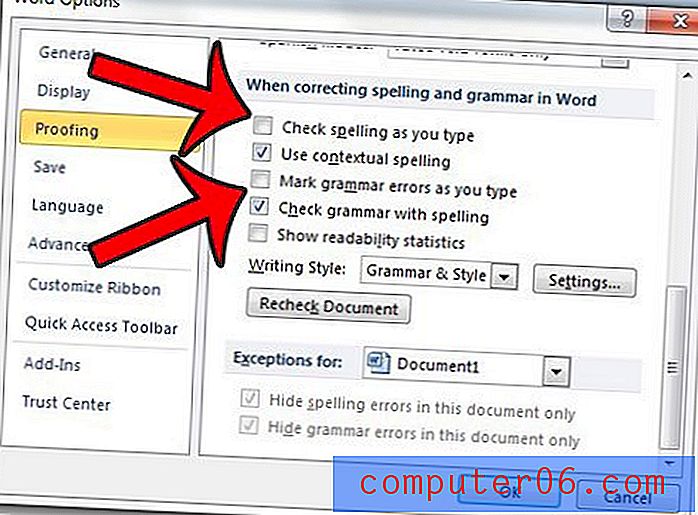
След това можете да щракнете върху бутона OK, когато сте готови, за да запазите промените си.
Имате ли нужда от лесен начин да проверите документите си за пасивен глас? Научете как да използвате пасивната проверка на гласа в Word 2010.